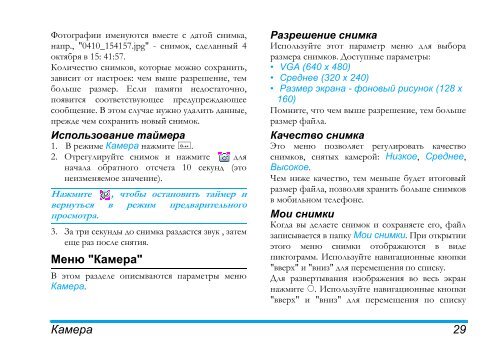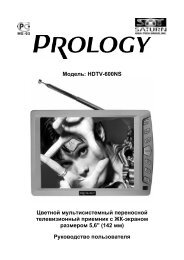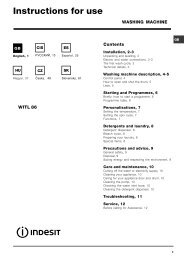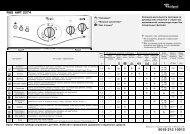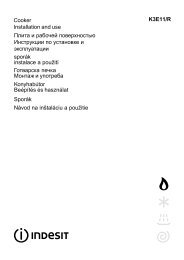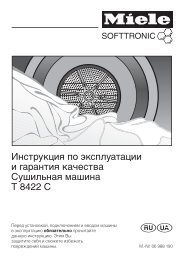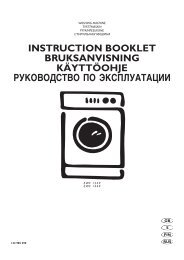Инструкция для телефона Philips Xenium 9@9v - Mobiset.ru
Инструкция для телефона Philips Xenium 9@9v - Mobiset.ru
Инструкция для телефона Philips Xenium 9@9v - Mobiset.ru
Create successful ePaper yourself
Turn your PDF publications into a flip-book with our unique Google optimized e-Paper software.
Фотографии именуются вместе с датой снимка,<br />
напр., "0410_154157.jpg" - снимок, сделанный 4<br />
октября в 15: 41:57.<br />
Количество снимков, которые можно сохранить,<br />
зависит от настроек: чем выше разрешение, тем<br />
больше размер. Если памяти недостаточно,<br />
появится соответствующее предупреждающее<br />
сообщение. В этом случае нужно удалить данные,<br />
прежде чем сохранить новый снимок.<br />
Использование таймера<br />
1. В режиме Камера нажмите 0.<br />
2. Отрегулируйте снимок и нажмите <strong>для</strong><br />
начала обратного отсчета 10 секунд (это<br />
неизменяемое значение).<br />
Нажмите , чтобы остановить таймер и<br />
вернуться в режим предварительного<br />
просмотра.<br />
3. За три секунды до снимка раздастся звук , затем<br />
еще раз после снятия.<br />
Меню "Камера"<br />
В этом разделе описываются параметры меню<br />
Камера.<br />
Разрешение снимка<br />
Используйте этот параметр меню <strong>для</strong> выбора<br />
размера снимков. Доступные параметры:<br />
• VGA (640 x 480)<br />
• Среднее (320 x 240)<br />
• Размер экрана - фоновый рисунок (128 x<br />
160)<br />
Помните, что чем выше разрешение, тем больше<br />
размер файла.<br />
Качество снимка<br />
Это меню позволяет регулировать качество<br />
снимков, снятых камерой: Низкое, Среднее,<br />
Высокое.<br />
Чем ниже качество, тем меньше будет итоговый<br />
размер файла, позволяя хранить больше снимков<br />
в мобильном телефоне.<br />
Мои снимки<br />
Когда вы делаете снимок и сохраняете его, файл<br />
записывается в папку Мои снимки. При открытии<br />
этого меню снимки отображаются в виде<br />
пиктограмм. Используйте навигационные кнопки<br />
"вверх" и "вниз" <strong>для</strong> перемещения по списку.<br />
Для развертывания изображения во весь экран<br />
нажмите =. Используйте навигационные кнопки<br />
"вверх" и "вниз" <strong>для</strong> перемещения по списку<br />
Камера 29